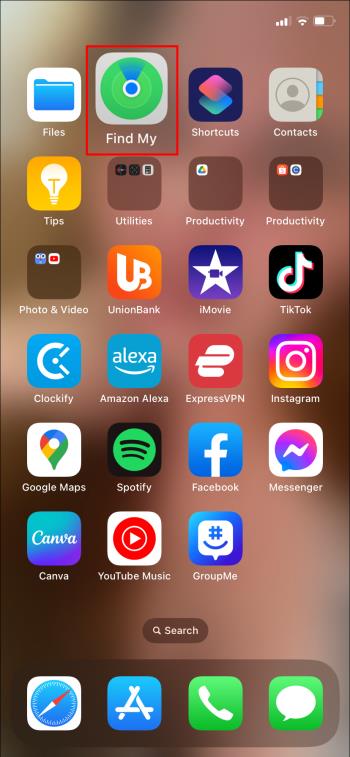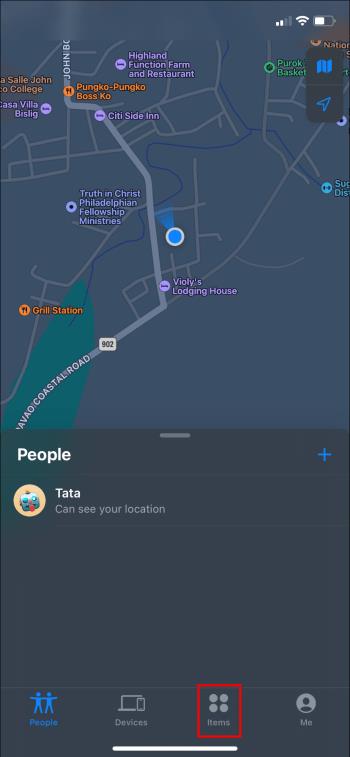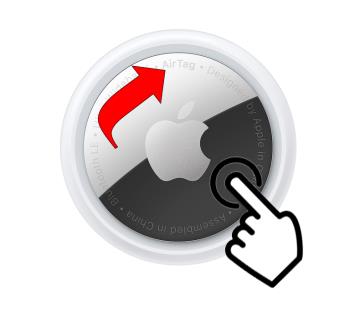Αν αναρωτιέστε πώς χρεώνουν τα AirTag, τότε η απάντηση είναι απλή: Δεν το κάνουν. Τα AirTag λειτουργούν με μπαταρίες CR2032 που δεν μπορούν να φορτιστούν. Τα AirTag λειτουργούν με αυτήν την ισχύ μπαταρίας για περίπου ένα χρόνο πριν εξαντληθεί η μπαταρία.

Ευτυχώς, υπάρχουν κάποιες πιθανές λύσεις. Αυτό το άρθρο θα εξηγήσει τι μπορείτε να κάνετε όταν τα AirTag εξαντληθούν.
Φόρτιση AirTag
Μπορείτε να τοποθετήσετε τα AirTag σε μια θήκη και στη συνέχεια να τα τοποθετήσετε στα αντικείμενα που πρέπει να παρακολουθήσετε. Όπως αναφέρθηκε, σε αντίθεση με τα συνηθισμένα τηλέφωνα που χρησιμοποιούνται σήμερα, τα AirTag δεν μπορούν να φορτιστούν. Είναι σημαντικό να ελέγχετε το επίπεδο της μπαταρίας κατά διαστήματα κατά τη διάρκεια της ωφέλιμης ζωής ενός έτους. Αυτό εγγυάται ότι πράγματι λειτουργούν όπως θα έπρεπε.
Για να μάθετε το επίπεδο της μπαταρίας, κάντε τα εξής:
- Μεταβείτε στην εφαρμογή "Βρείτε μου".
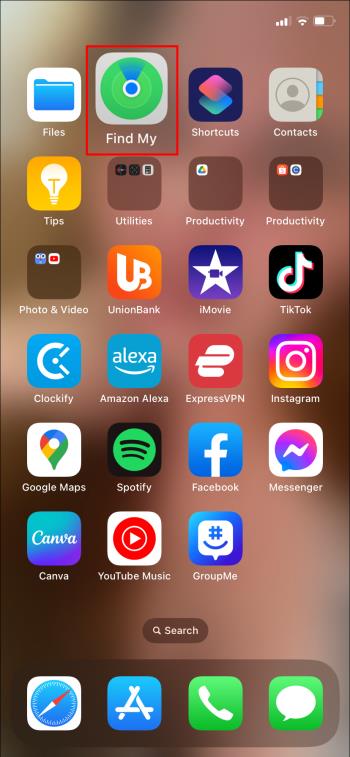
- Επιλέξτε την καρτέλα "Στοιχεία". Εδώ εμφανίζονται όλα τα AirTag σε περίπτωση που διαθέτετε περισσότερα από ένα.
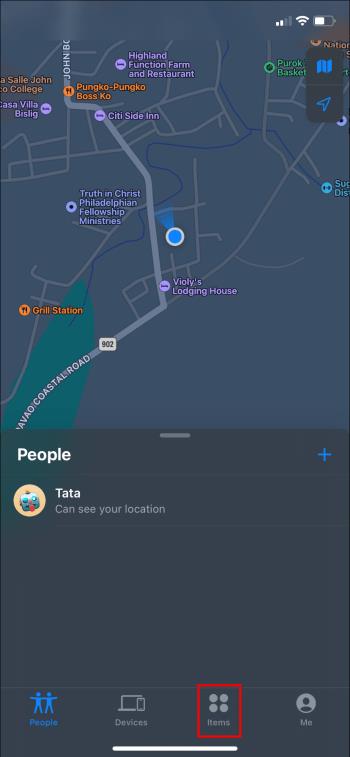
- Επιλέξτε τη σχετική επιλογή. Θα δείτε μια πινακίδα «Χαμηλή μπαταρία» δίπλα στο AirTag εάν η μπαταρία του είναι χαμηλή.
Δεδομένου ότι υπάρχει ήδη μια εκτιμώμενη ωφέλιμη ζωή, θα πρέπει να προμηθευτείτε νέες μπαταρίες 10-11 μήνες μετά την αγορά. Με αυτόν τον τρόπο, το AirTag σας θα παραμείνει ενεργό και δεν θα βιαστείτε να βρείτε μπαταρίες αντικατάστασης.
Αλλαγή των μπαταριών AirTag
Η μπαταρία AirTag είναι στάνταρ και σε σχήμα νομίσματος. Η αλλαγή της μπαταρίας είναι σχετικά απλή και οι μπαταρίες είναι αρκετά προσβάσιμες. Μπορείτε να τα αγοράσετε στο Amazon ή σε άλλα καταστήματα λιανικής. Η μπαταρία δεν πρέπει να έχει πικρή επίστρωση. Το πικρό στρώμα είναι ένα μέτρο ασφαλείας που αποθαρρύνει τα παιδιά από το να καταπιούν τις μπαταρίες. Ωστόσο, εάν αγοράσετε μια τέτοια μπαταρία για το AirTag σας, ενδέχεται να μην λειτουργήσει.
Εάν θέλετε να αλλάξετε την μπαταρία, αναζητήστε μια επιλογή που να είναι συμβατή με την επωνυμία. Αφού βρείτε τη σωστή μπαταρία για την αντικατάσταση, κάντε τα εξής:
- Πιέστε προς τα κάτω το στήριγμα από ανοξείδωτο χάλυβα του AirTag.

- Ενώ εξακολουθείτε να πιέζετε προς τα κάτω, περιστρέψτε το κάλυμμα αριστερόστροφα μέχρι να σταματήσει να περιστρέφεται.

- Τραβήξτε τα δύο μισά του AirTag μεταξύ τους.

- Βγάλτε την μπαταρία από το AirTag και, στη συνέχεια, τοποθετήστε τη νέα μπαταρία χρησιμοποιώντας τον ίδιο προσανατολισμό. Η θετική πλευρά πρέπει να αντιμετωπιστεί. Εάν γίνει σωστά, παράγεται ένας ήχος κουδουνίσματος.

- Στη συνέχεια, επανατοποθετήστε το κάτω μέρος, διασφαλίζοντας ότι οι τρεις γλωττίδες ευθυγραμμίζονται με τις υποδοχές AirTag.

- Περιστρέψτε το κάλυμμα AirTag με δεξιόστροφη κίνηση μέχρι το σημείο που σταματά.
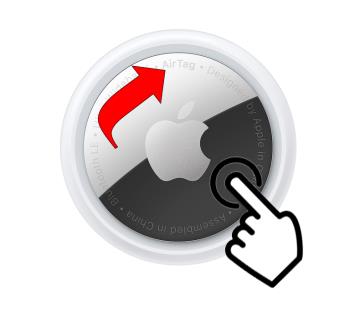
Σημειώστε ότι μπορείτε να ρυθμίσετε την εφαρμογή Find My ώστε να ειδοποιείται εάν η μπαταρία εξαντλείται.
Ενώ η μπαταρία διαρκεί για ένα χρόνο, η κατάσταση στην οποία τη διατηρείτε και η συχνότητα χρήσης της επηρεάζουν σημαντικά τη διάρκεια. Για να χρησιμοποιήσετε το AirTag, συνδέστε το με τις συσκευές macOS ή iOS μέσω Bluetooth. Κάθε AirTag μπορεί να προσαρμοστεί, κάτι που είναι υπέροχο εάν έχετε πολλά gadget.
Εάν κάποιος τοποθετήσει ένα AirTag στα υπάρχοντά σας, θα λάβετε μια ειδοποίηση με το μήνυμα "Εντοπίστηκε AirTag" στο τηλέφωνο. Στη συνέχεια, μπορείτε να αφαιρέσετε το AirTag και να το απενεργοποιήσετε.
Σχετικά Οφέλη
Το πιο προφανές όφελος από τη χρήση ενός AirTag είναι το πόσο απίστευτα εύκολο είναι να παρακολουθείτε πράγματα που χάνετε ή τοποθετείτε λάθος. Για παράδειγμα, εάν τα κλειδιά έχουν τοποθετηθεί λάθος ή αφεθούν κάπου, η AirTags μπορεί να εντοπίσει την ακριβή τους θέση.
Εάν το χαμένο σας αντικείμενο βρεθεί από κάποιον άλλο, υπάρχει μια δυνατότητα που του επιτρέπει να χρησιμοποιεί τα smartphone του για να αναγνωρίσει τον ιδιοκτήτη. Οι ετικέτες AirTag με μια διεύθυνση email ή έναν αριθμό τηλεφώνου ενημερώνουν τους ανθρώπους για τους οποίους επικοινωνούν εάν βρουν το προϊόν σας. Αυτό επιτυγχάνεται με τη σάρωση του AirTag για την καταγραφή των στοιχείων του ιδιοκτήτη.
Παράγοντες που επηρεάζουν το πόσο διαρκεί η μπαταρία
Σε σύγκριση με άλλες επιλογές στην αγορά, οι μπαταρίες AirTag έχουν μεγαλύτερη διάρκεια ζωής. Ωστόσο, διαφορετικοί άνθρωποι τα χρησιμοποιούν διαφορετικά, επηρεάζοντας την αντοχή τους. Θα διαπιστώσετε ότι ορισμένα AirTag αποστραγγίζονται πιο γρήγορα από άλλα. Ακολουθούν ορισμένοι παράγοντες που συμβάλλουν στην εξάντληση της μπαταρίας.
Περιβαλλοντικές συνθήκες
Τα AirTags θα πρέπει να λειτουργούν στους αρνητικούς τέσσερις έως 140 βαθμούς Φαρενάιτ. Το AirTag αποστραγγίζεται πιο γρήγορα εάν χρησιμοποιείται σε εξαιρετικά υψηλές ή χαμηλές θερμοκρασίες. Εάν χρησιμοποιηθούν σε δύσκολες συνθήκες, μπορούν να κλείσουν. Ως εκ τούτου, πρέπει να αντικαθιστάτε ή να ελέγχετε συχνά την μπαταρία σε ακραίες καιρικές συνθήκες.
Χρήση
Αν συχνά τοποθετείτε λάθος τα τιμαλφή σας και χρησιμοποιείτε AirTag για να τα εντοπίσετε, η μπαταρία τείνει να αδειάζει πιο γρήγορα. Για τη διατήρηση της μπαταρίας, τα AirTag θα πρέπει να χρησιμοποιούνται όταν είναι απαραίτητο. Η μπαταρία μπορεί να αντικατασταθεί πριν ξεκινήσετε ένα ταξίδι για να διατηρήσετε τις αποσκευές σας και άλλα τιμαλφή σας ασφαλή και εύκολο να τα εντοπίσετε σε περίπτωση που χαθούν.
Ο κατασκευαστής
Τα AirTag χρησιμοποιούν μπαταρίες CR2032 που κατασκευάζονται από διαφορετικούς κατασκευαστές. Η αντοχή αυτών των μπαταριών έχει να κάνει πολύ με τον κατασκευαστή. Πρέπει να προμηθευτείτε μπαταρίες από πιστοποιημένο και αξιόπιστο αντιπρόσωπο. Οι υψηλής ποιότητας μπαταρίες τους θα διαρκέσουν και είναι συμβατές με τα AirTag σας.
Αναπαραγωγή ήχων
Εάν αναπαράγετε ήχους στα AirTag, θα πρέπει να περιμένετε να τους αντικαταστήσετε πριν από τη λήξη ενός έτους. Μην αναπαράγετε ήχους αν θέλετε να διαρκέσουν, καθώς αυτό εξαντλεί την ισχύ της μπαταρίας πιο γρήγορα.
Διατήρηση των AirTag on
Όσο τα AirTag είναι ενεργοποιημένα, χρησιμοποιούν ρεύμα. Απενεργοποιήστε τα AirTag εάν δεν χρησιμοποιούνται για να μεγιστοποιήσετε την αντοχή της μπαταρίας.
FAQ
Η φόρτιση της μπαταρίας επηρεάζει την εμβέλεια των AirTag;
Όχι, η ισχύς της μπαταρίας δεν επηρεάζει την εμβέλεια. Τα AirTag χρησιμοποιούν το δίκτυο συσκευών Apple για να εντοπίσουν τα χαμένα σας αντικείμενα. Ωστόσο, εάν η μπαταρία πέσει, το AirTag δεν θα εκπέμπει και δεν μπορείτε πλέον να βρείτε τα τιμαλφή σας. Για αυτόν τον λόγο, βεβαιωθείτε ότι υπάρχει επαρκής ισχύς στην μπαταρία AirTag σας ανά πάσα στιγμή.
Παρακολουθήστε τα πολύτιμα αντικείμενα με την τεχνολογία AirTag
Οι περισσότεροι άνθρωποι που έχουν χάσει πολύτιμα αντικείμενα γνωρίζουν πόσο χρήσιμα μπορεί να είναι τα AirTag. Με το AirTags, μπορείτε να παρακολουθείτε αντικείμενα που δεν έχουν τοποθετηθεί, όπως ομπρέλες, κλειδιά αυτοκινήτου, αποσκευές, κατοικίδια, μεταξύ άλλων. Ωστόσο, δεν μπορείτε να επαναφορτίσετε την μπαταρία AirTag. Για να είστε ασφαλείς, ελέγχετε τακτικά τις μπαταρίες για να επιβεβαιώσετε ότι η φόρτιση είναι στα σωστά επίπεδα, ειδικά πριν ταξιδέψετε. Εάν οι μπαταρίες εξαντλούνται, προμηθευτείτε μια συμβατή αντικατάσταση και αλλάξτε τις σωστά.
Σας έχει ξεμείνει ποτέ από μπαταρία στο AirTag σας; Αν ναι, πόσο δύσκολο ήταν να το αντικαταστήσω; Ενημερώστε μας στην παρακάτω ενότητα σχολίων.